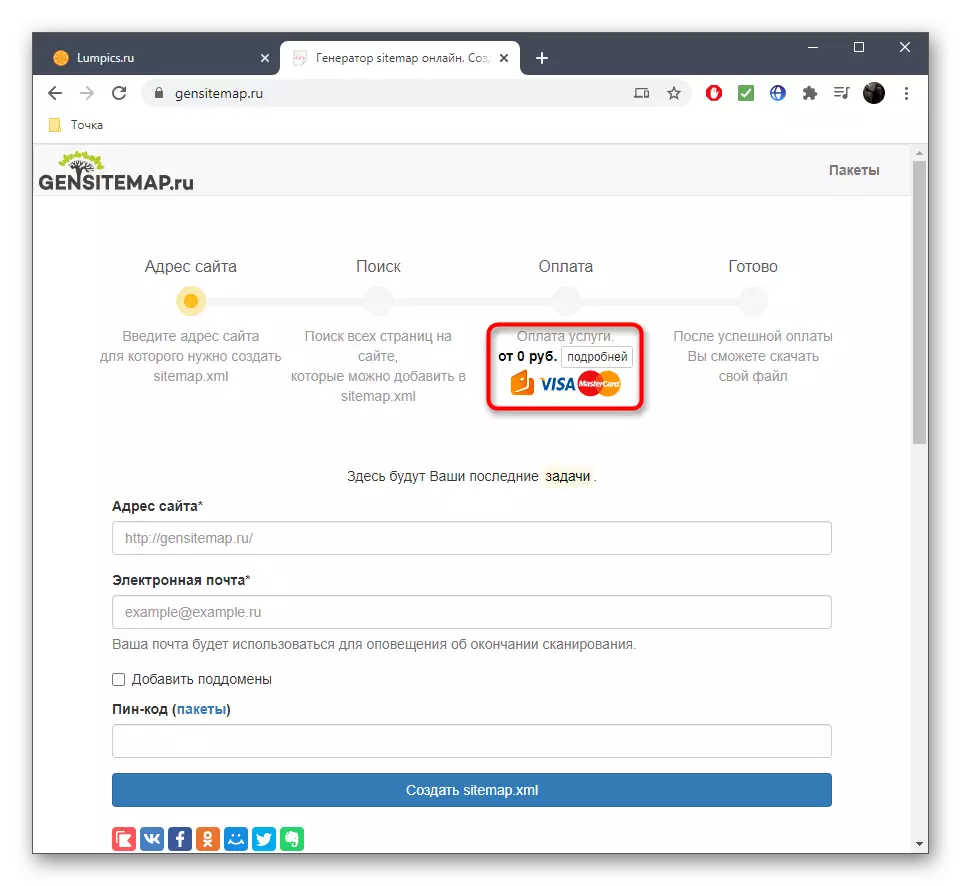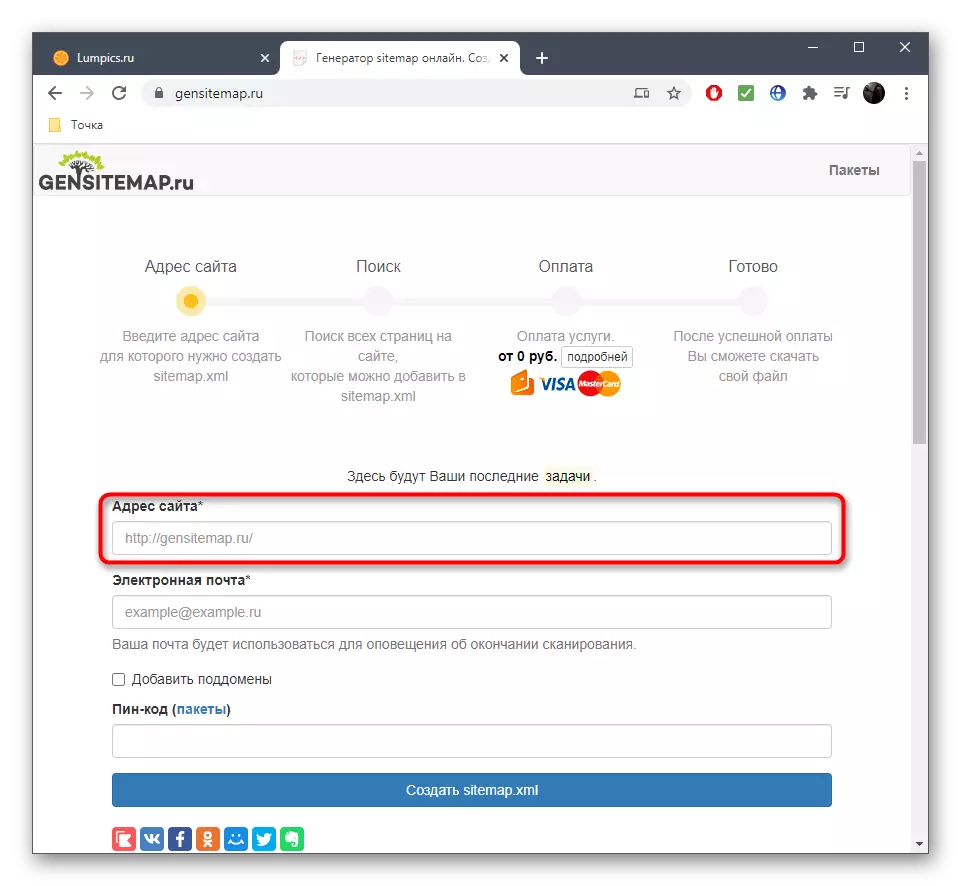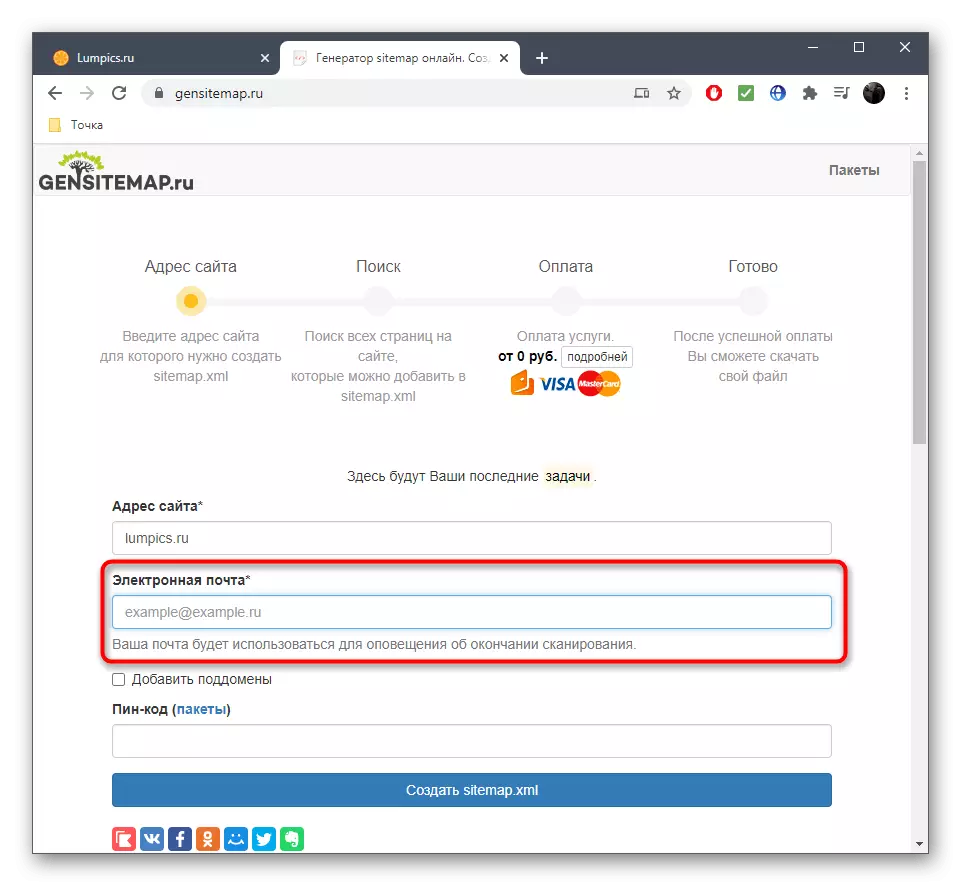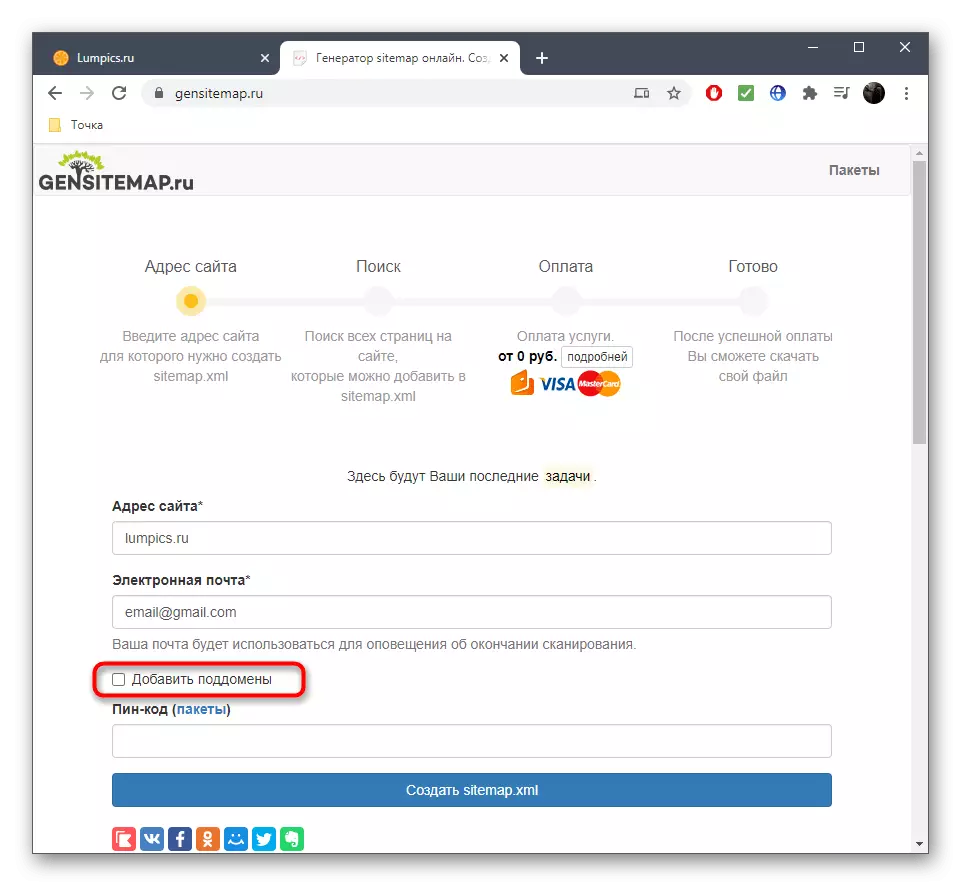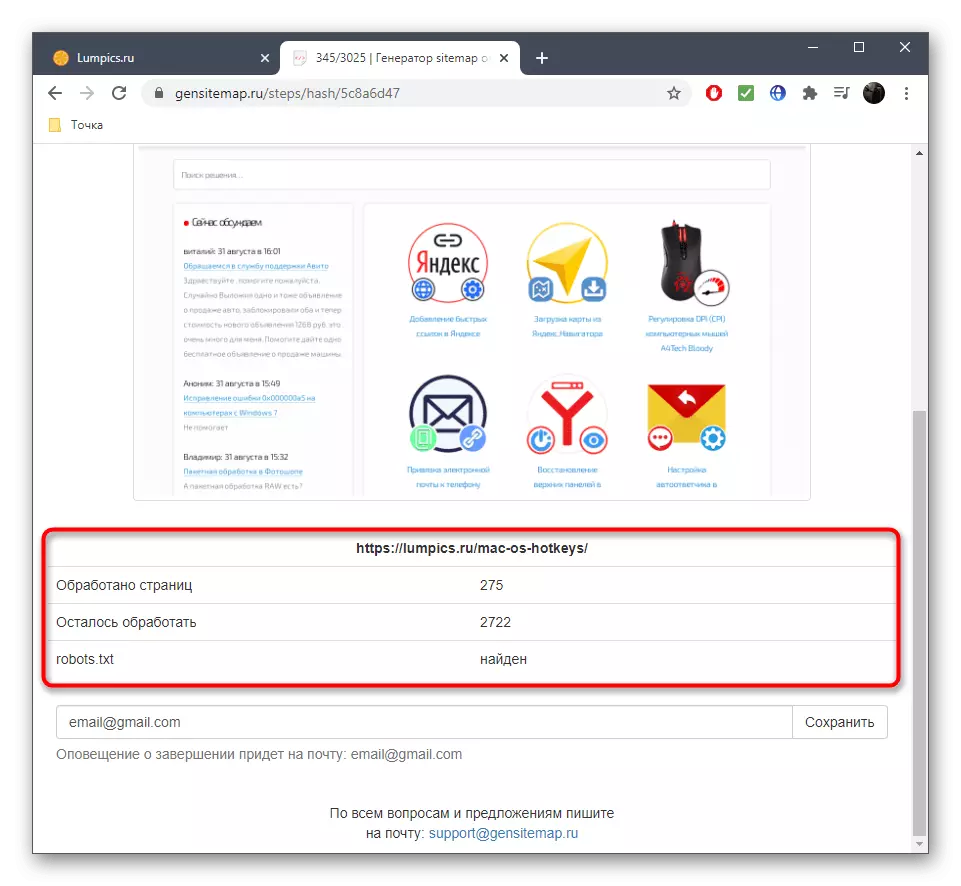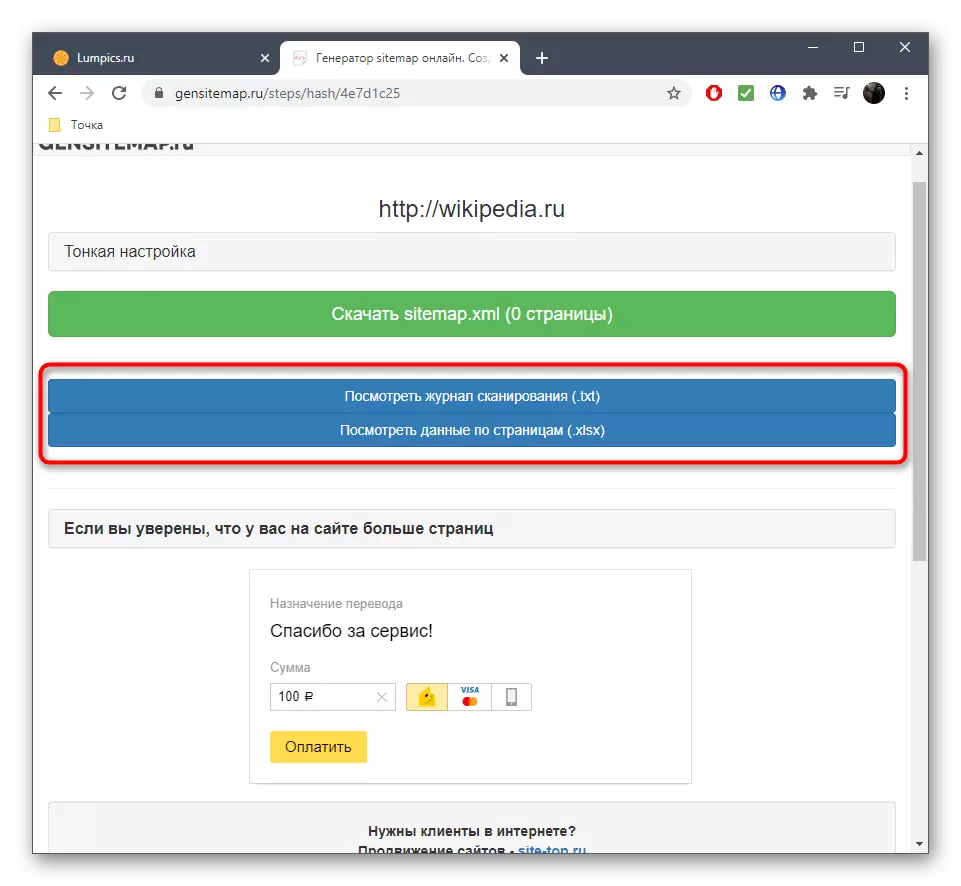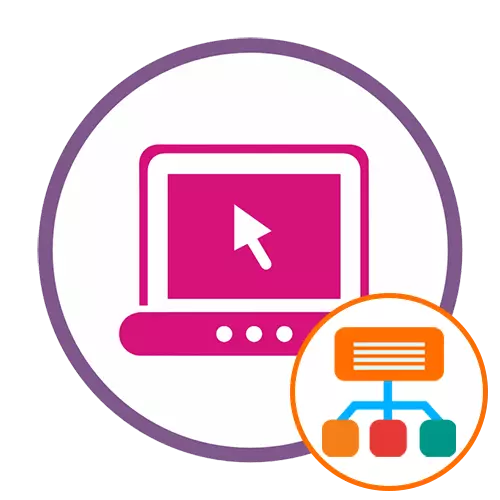
Methode 1: MYSITEMAPGENERATOR
Der Online-Service namens MySITEMAPGENERATOR verfügt über die breiteste Funktionalität aller in dem Artikel dargestellten, sodass Sie bis zu 500 URLs kostenlos verarbeiten können, was für die meisten Websites geeignet ist oder zumindest den Interaktionsprozess mit dieser Webressource überprüft.
Gehen Sie zum Online-Service Mysitemapgenerator
- Verwenden Sie den obigen Link, um zur Startseite der Site zu gelangen, in der Sie sofort die Adresse der Web-Ressource eingeben können, um eine Karte zu erstellen, wählen Sie den Typ aus und fahren Sie mit dem Generieren fort.
- Für dieselbe Aktion antwortet auch die Schaltfläche "Simemap Free", nur dann befinden sich auf der Seite, in der die Indexeinschränkung vorhanden ist.
- Geben Sie die Site-Adresse oder ein bestimmtes Subdomain ein, das Sie kopieren möchten, in Standardformular. Stellen Sie sicher, dass Sie es richtig auschecken.
- Stellen Sie auf der Seite Einstellungen Bearbeiten sicher, dass das erforderliche Format der Site-Map ausgewählt ist.
- Danach können Sie zusätzliche Parameter einrichten, indem Sie mit der "Datenquelle" beginnen. Erweitern Sie diesen Bereich und aktivieren Sie die Option Data Download-Option von CSV, wenn Sie sie zur automatischen Verarbeitung importieren möchten.
- Gehen Sie dann zu "Indexierungsparametern", in denen mehrere nützliche Funktionen vorhanden sind. Verwenden Sie sie, können Sie den Indexierungsmodus, seine Geschwindigkeits- und Bearbeitungszeitlimit auswählen. Der Standardwert ist ein Turbo-Modus, der empfohlen wird, Entwickler zu verwenden.
- Nach dem Abschnitt "Verarbeitungsparameter von Links und Webseiten. Hier aktiviert oder trennen Sie nur ein persönliches Ermessen, nachdem jeder von ihnen verantwortlich ist, nur ein persönliches Diskretion.
- In "Generation-Einstellungen" können Sie sich weigern, mit der Dateistruktur eine Priorität zu bilden, die LastMod deaktivieren oder die Option ChangeFreq zu aktivieren, was für das Brennen des Site-Map-Teils mit einer bestimmten URL-Menge verantwortlich ist.
- Am wahrscheinlichsten wird Sitemap im XML-Erweiterungsformat erstellt, sodass Sie in einem separaten Abschnitt den Anschluss zusätzlicher Dateien wie eingebettete Bilder konfigurieren oder die Roboters.txt-Datei erstellen.
- Wenn definierte URLs, die Sie nicht auf die Site-Map einfügen möchten, einstellen Sie unbedingt mit der letzten Einstellung, bevor Sie die Generierung starten. Es unterstützt eine unbegrenzte Anzahl von Elementen, sodass keine Schwierigkeiten bearbeitet werden sollten.
- Wenn das Setup abgeschlossen ist, blättern Sie nach oben, geben Sie den Bestätigungscode ein und erstellen Sie die Site-Map.
- Dieser Prozess kann ziemlich lange dauern, was von der Anzahl der verarbeiteten Seiten abhängt.
- Achten Sie auf den Fortschritt, um zu verstehen, wie viel URL gefunden und verarbeitet wurde, und wie viel mehr erwartet wird. Schließen Sie die aktuelle Registerkarte nicht, bis das Ende der erstellten Datei angelegt wird.
- Sobald der Prozess vorbei ist, werden auf dem Bildschirm die entsprechende Benachrichtigung und die Schaltfläche "Download" angezeigt, auf denen Sie klicken, um das Laden zu starten.
- Bestätigen Sie die Download-Datei auf der Registerkarte Neu.
- Warten Sie bis zum Ende des Downloads und öffnen Sie das XML-Dokument sofort über ein beliebiges komfortables Tool zum Anzeigen des Inhalts.
- Stellen Sie sicher, dass die Erstellung einer Site-Karte erfolgreich bestanden hat und Ihre Anforderungen erfüllt.



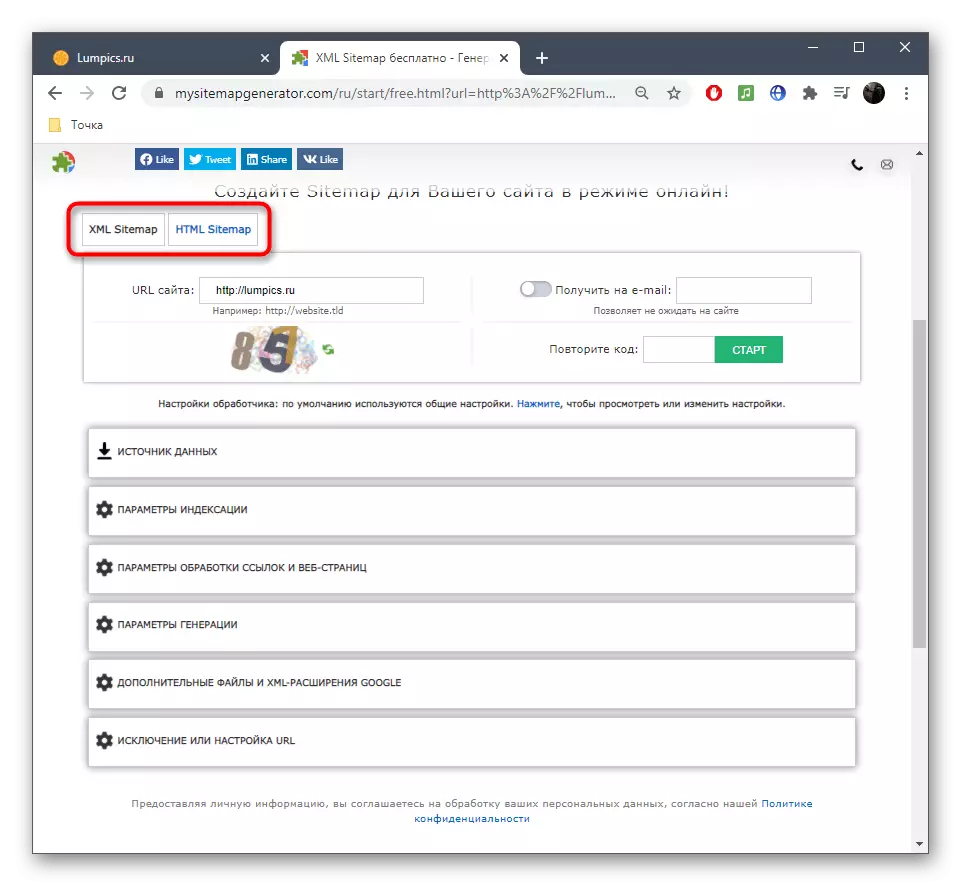
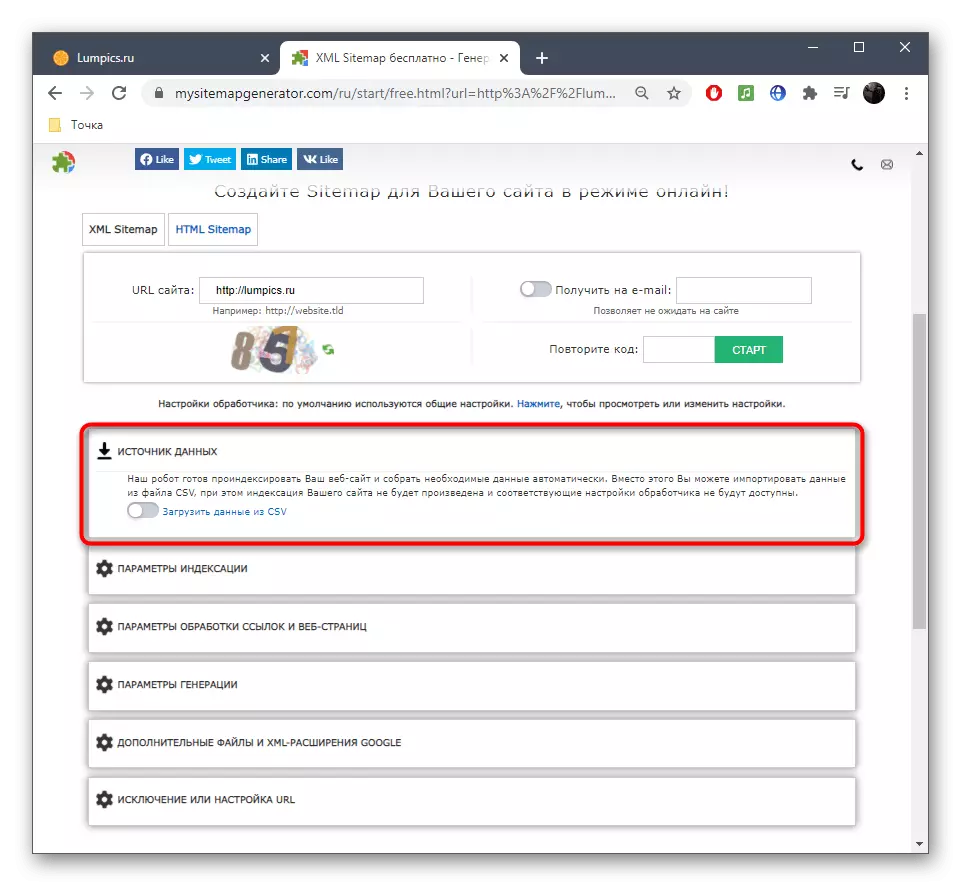


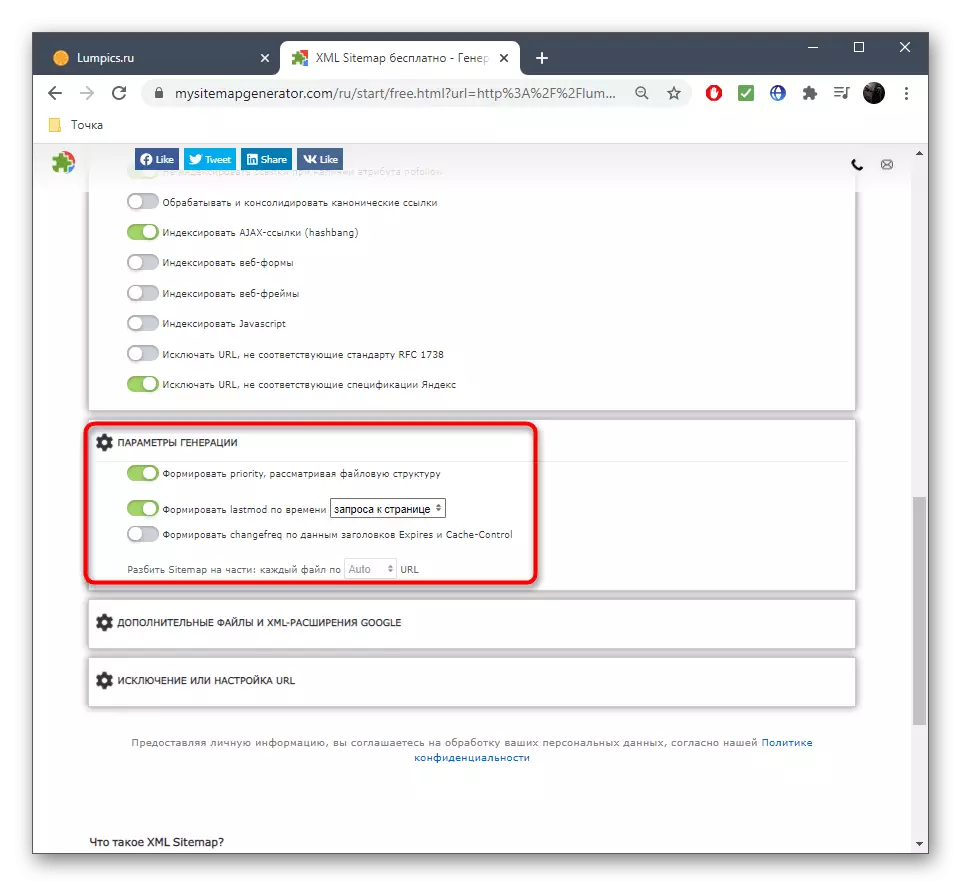



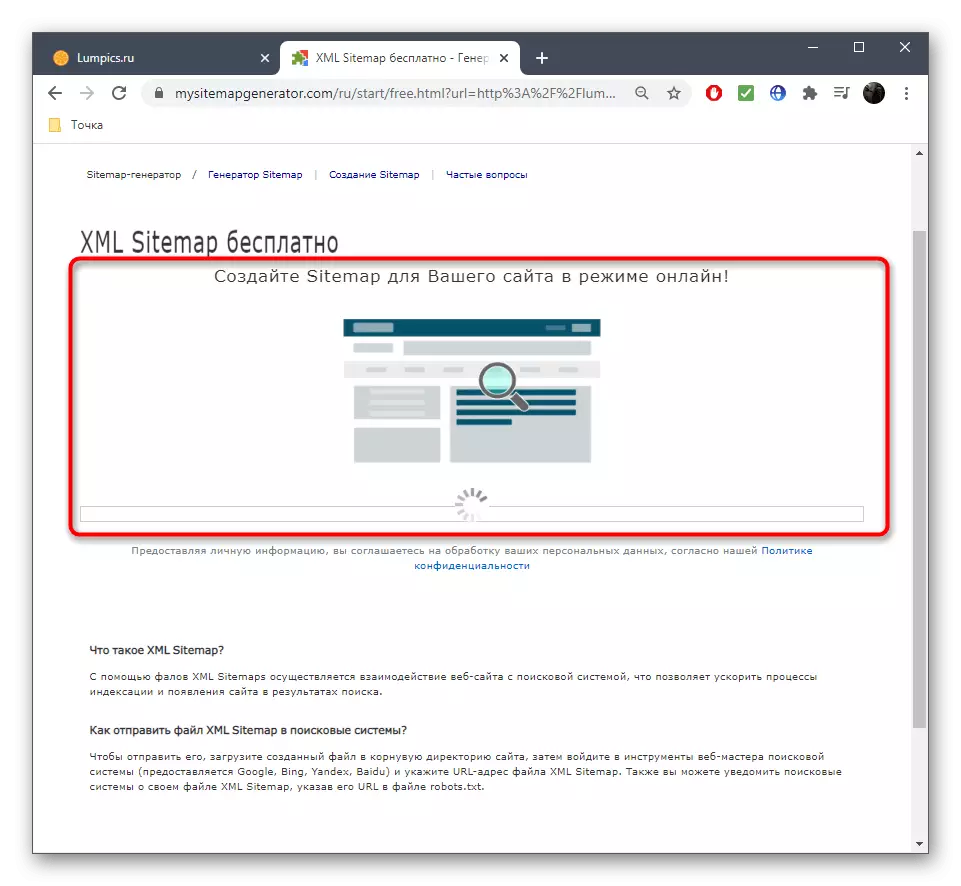
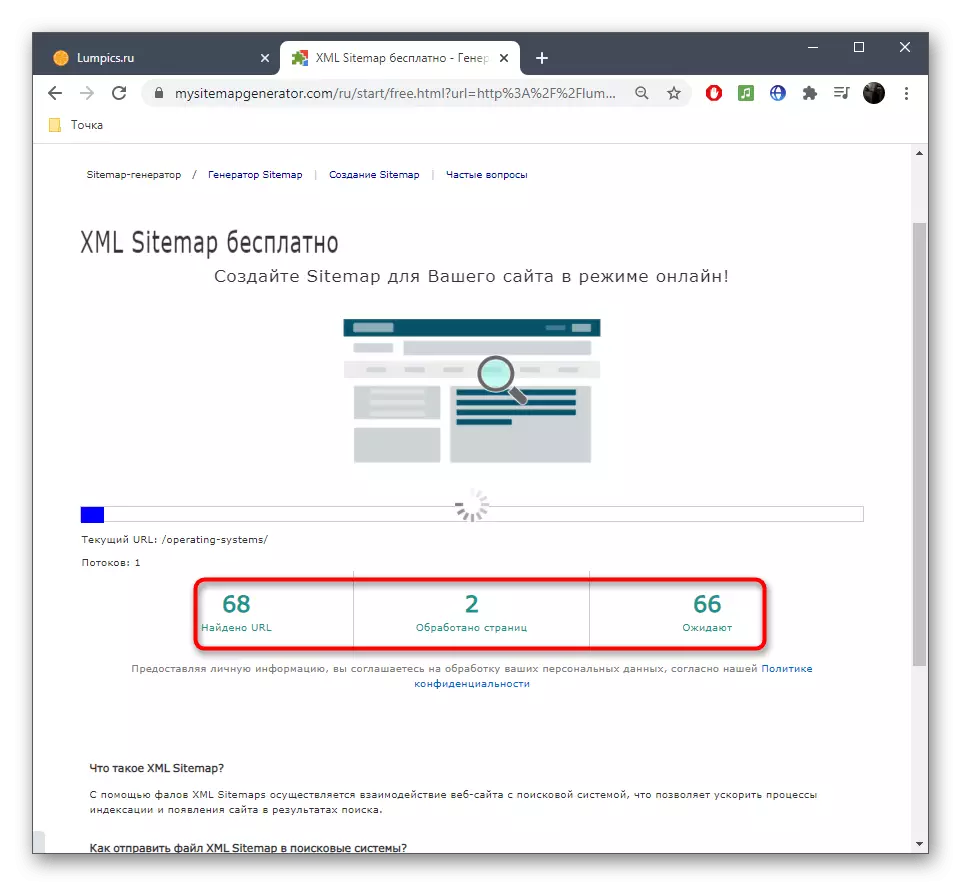
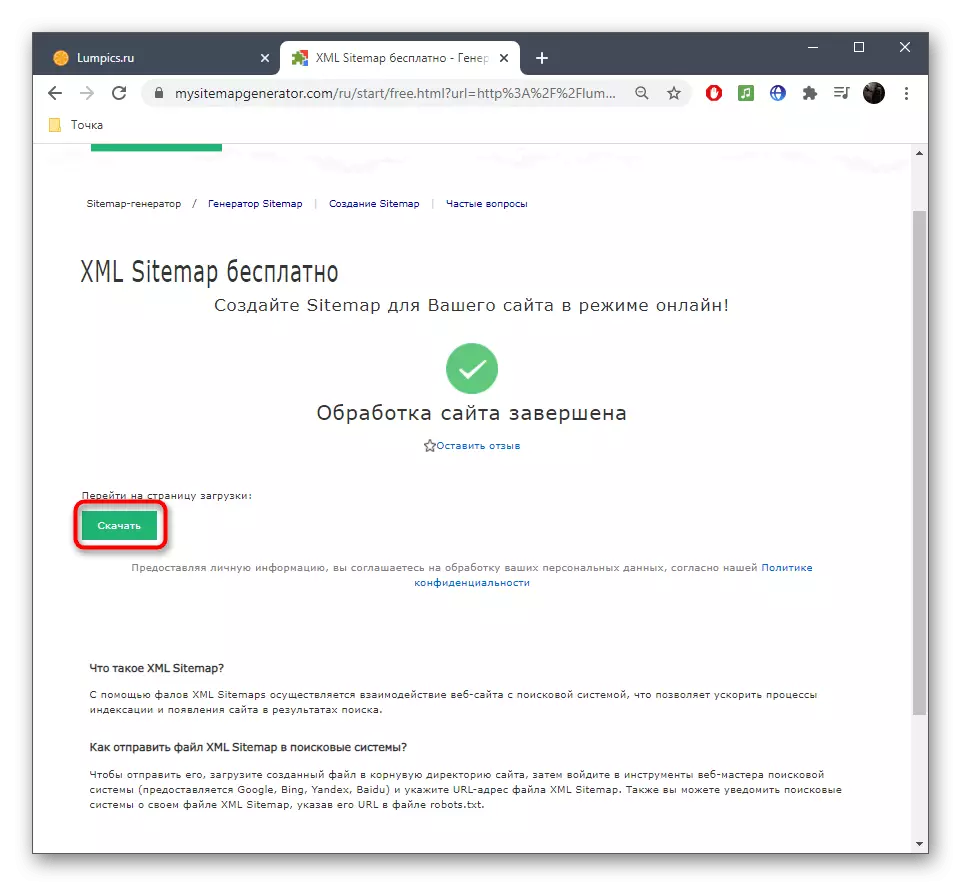



Wenn die Größe der Site nicht in einen kostenlosen Tarifplan passt, wird auf dem Bildschirm ein Vorschlag zum Kauf eines Serverabonnements angezeigt. Sie können sich selbst entscheiden, ob es sich lohnt, einmal zu bezahlen, oder Sie benötigen dauerhaft unbegrenzt Zugriff auf diese Webressource, um jederzeit eine Sitemap jeder Größe zu bilden.
Methode 2: XML-Sitemaps
Der XML-Sitemaps-Online-Service ist nur auf Englisch verfügbar, die gesamte Funktionalität ist jedoch kostenlos verfügbar, und die Einschränkungen werden nur von der Anzahl der verarbeiteten Seiten installiert. Gleichzeitig, im Abonnement, zusätzlich zum Entfernen der URL-Einschränkungen, gibt es zusätzlich zum Entfernen der URL-Einschränkungen, aber die Entwickler selbst verhängen jedoch keinen Kauf, und jeder Benutzer hat das Recht, zu entscheiden, ob er erweiterte Möglichkeiten benötigt.
Gehen Sie zum XML-Sitemaps Online-Service
- Geben Sie auf der Hauptseite der XML-Sitemaps-Website den Namen der Ziel-Web-Ressource ein, um eine Site-Karte in einem speziell ausgewiesenen Feld zu erstellen.
- XML-Sitemaps verfügen über eine Reihe zusätzlicher Parameter, die für bestimmte Benutzer nützlich sind. Öffnen Sie sie, indem Sie auf das Dropdown-Menü "Weitere Optionen" klicken.
- Schauen Sie sich die vorhandenen Einstellungen an und entscheiden Sie, welche von ihnen in der ONs gelassen werden soll, und der für die nachfolgende Generation der XML-Datei deaktiviert werden muss.
- Klicken Sie schnell auf "Start", um eine Karte zu erstellen.
- Es wird ein separates Panel der Verfolgung des Fortschritts der URL-Verarbeitung angezeigt. Darauf können Sie sehen, wie viel Zeit vergangen ist, und links, wie viele Seiten verarbeitet wurden. Falls gewünscht, stornieren Sie den Prozess, indem Sie die untere Schaltfläche unten drücken.
- Sobald die Verarbeitung abgeschlossen ist, klicken Sie auf die "Sitemap-Details anzeigen", um die Details anzuzeigen.
- Die neue Registerkarte erscheint sofort ein separates Fenster für die Vorschau der Karte und das Werkzeug für das vollständige Display.
- Wenn alles ankommt, klicken Sie auf "Laden Sie Ihre XML Sitemap-Datei", um das Herunterladen zu starten.
- Erwarten Sie, die Downloaddatei herunterzufüllen, und gehen Sie zur weiteren Interaktion damit.




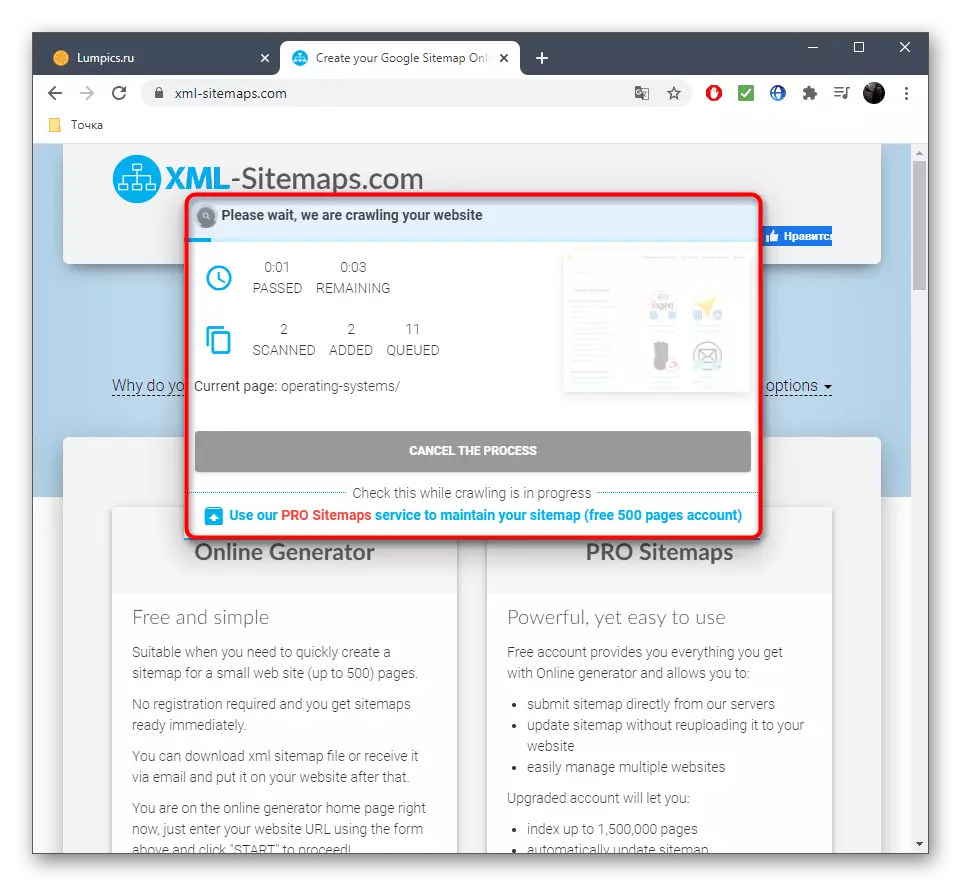
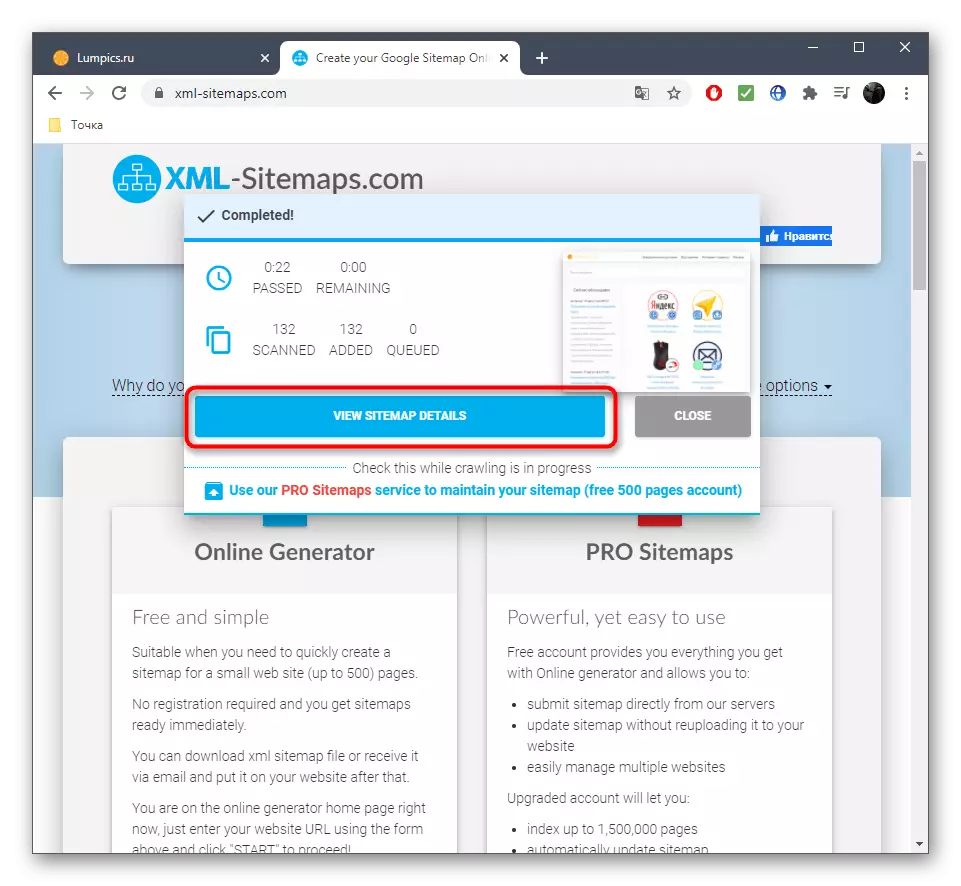
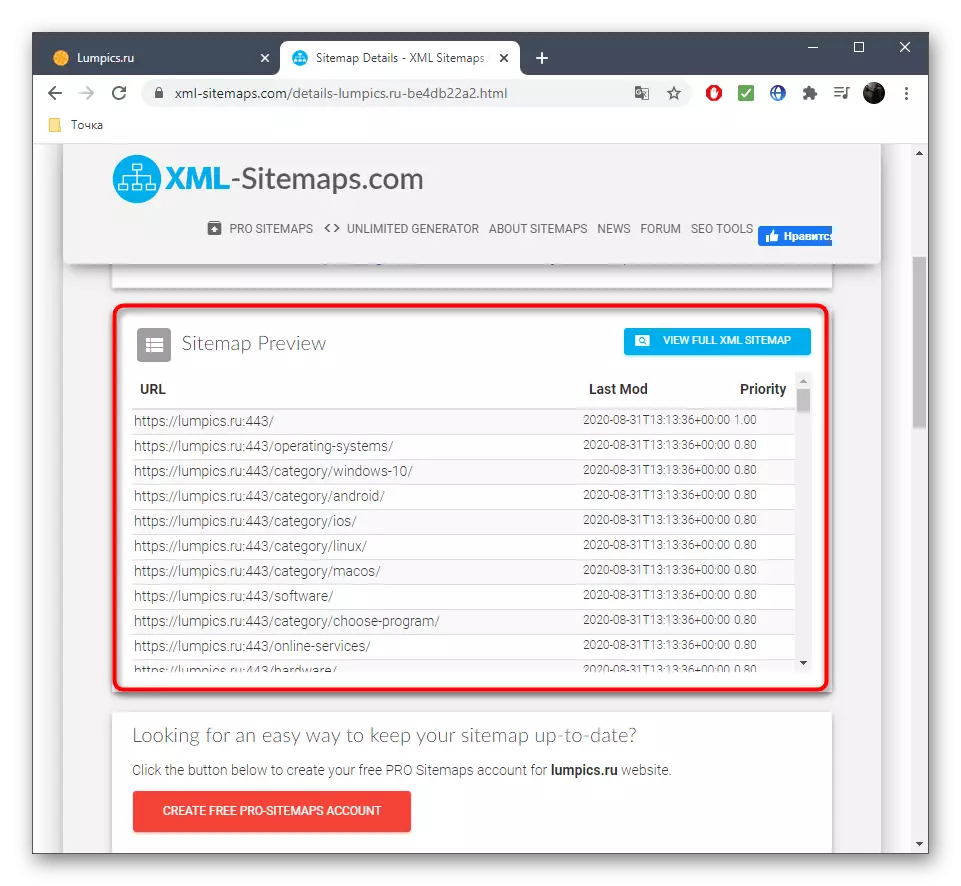

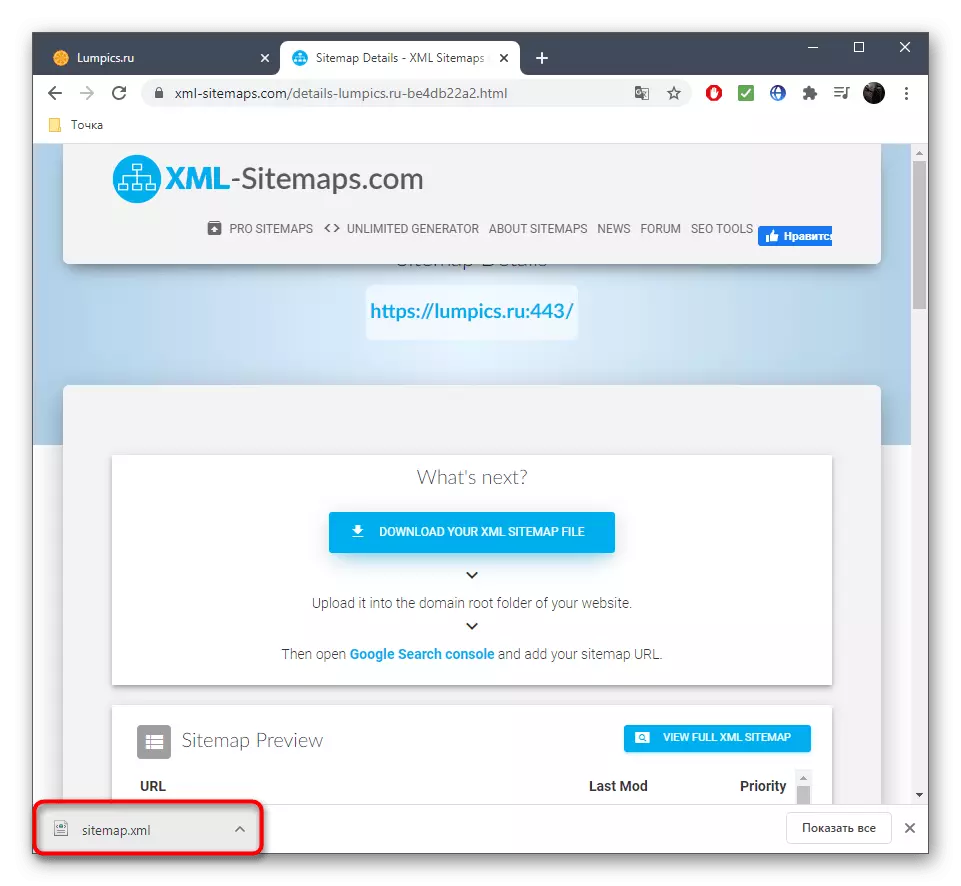
Methode 3: GensibMap
Die GensiStemap-Site-Funktionen sowie die beiden oben diskutierten Webressourcen, mit Ausnahme der Setup-Optionen der erweiterten Generation. Entwickler halten sich an die gleiche Richtlinie für die Erstellung einer Site-Karte mit Einschränkungen der Anzahl der Kopien von Seiten.
Gehen Sie zum GensiStemap-Online-Service
- Auf der Hauptseite der GensiTemap-Site kann mit den Details der Preisrichtlinie sofort vertraut sein, indem Sie auf die Schaltfläche unter der Zahlung "Zahlung" klicken.
- Wenn die Bedingungen angeordnet sind, geben Sie die Site-Adresse in das gewünschte Feld ein.
- Geben Sie in obligatorischer E-Mail an, in der die Benachrichtigung an das Ende des Scans gesendet wird.
- Wenn Subdomains berücksichtigt werden sollen, geben Sie diesen Parameter sicher, indem Sie den entsprechenden Element überprüfen.
- Geben Sie in der Anwesenheit von PIN-Codes sie in dem letzten Feld an.
- Klicken Sie auf "Sitemap.xml erstellen", um die Richtigkeit aller Daten vorzunehmen.
- Eine Seite wird aktualisiert, und der Scan wird sofort beginnen.
- Achten Sie auf den Fortschritt oder schließen Sie die aktuelle Registerkarte und warten Sie auf den Buchstabeneingang an die angegebene E-Mail-Adresse.
- Laden Sie die fertige Site-Map im XML-Format herunter.
- Bei Bedarf durch die gleiche Registerkarte Durchsuchen Sie das Scanprotokoll und die Daten auf den Seiten.